Problem
Beim Öffnen des Snagit Editors sind keine oder nicht alle Menüs und keine Werkzeuge zu sehen.
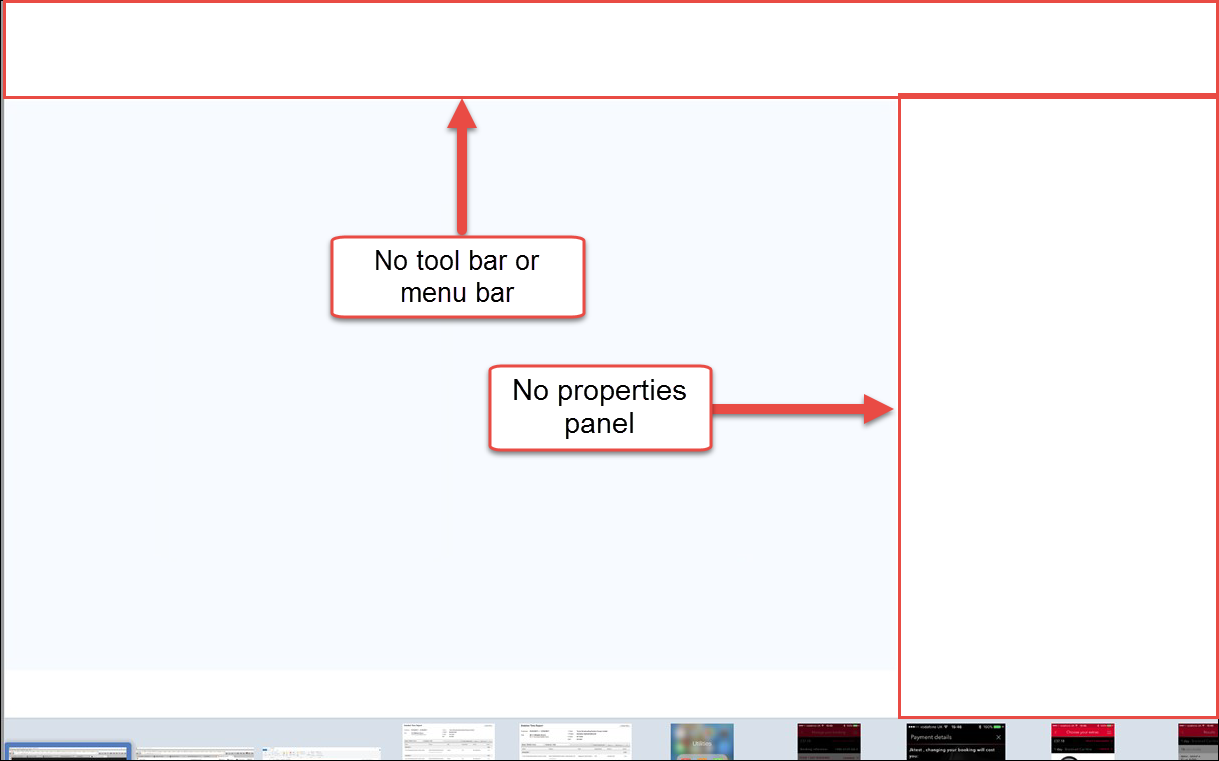
Lösung
Es gibt verschiedene mögliche Ursachen für dieses Problem. Versuchen Sie der Reihe nach die folgenden Lösungsvorschläge.
Schritt 1: Installieren Sie Snagit neu.
Vor der Deinstallation sollten Sie sicherstellen, dass Sie Ihren Softwareschlüssel haben.
- Deinstallieren Sie Snagit über die Systemsteuerung.
- Starten Sie den Computer neu.
- Installieren Sie Snagit neu.
Schritt 2: Aktualisieren Sie alle Treiber.
Die Windows-Updateprüfung findet nicht immer alle aktuellen Treiber. Aktualisieren Sie die Treiber direkt von der Herstellerseite:
Schritt 3: Entfernen Sie angeschlossene externe Geräte.
Manche Geräte von Drittanbietern können Probleme verursachen. Versuchen Sie solche Geräte zu entfernen und starten Sie Snagit danach neu. Beispiele für Problemgeräte sind:
- Docking-Stationen
- Externe Monitore (1-3 maximal bei der Nutzung von Snagit empfohlen)
- Projektoren
Schritt 4: Rücksetzen der Konfigurationseinstellungen
Warnhinweis: Dieser Prozess stellt alle benutzerdefinierten Symbolleisten, QuickStyles, Voreinstellungen, Weitergabelisten und Programm-Outputs zurück auf die Standardeinstellungen.
- Schließen Sie Snagit komplett. Das Snagit Icon darf auch nicht mehr in der Systemleiste zu sehen sein.
- Drücken Sie Windowstaste + R und geben Sie ein (gefolgt von der Enter-Taste):
%localappdata%\techsmith\snagit\
- Verschieben Sie alle der XML-Dateien auf Ihr Desktop (oder einen anderen Speicherzielort):
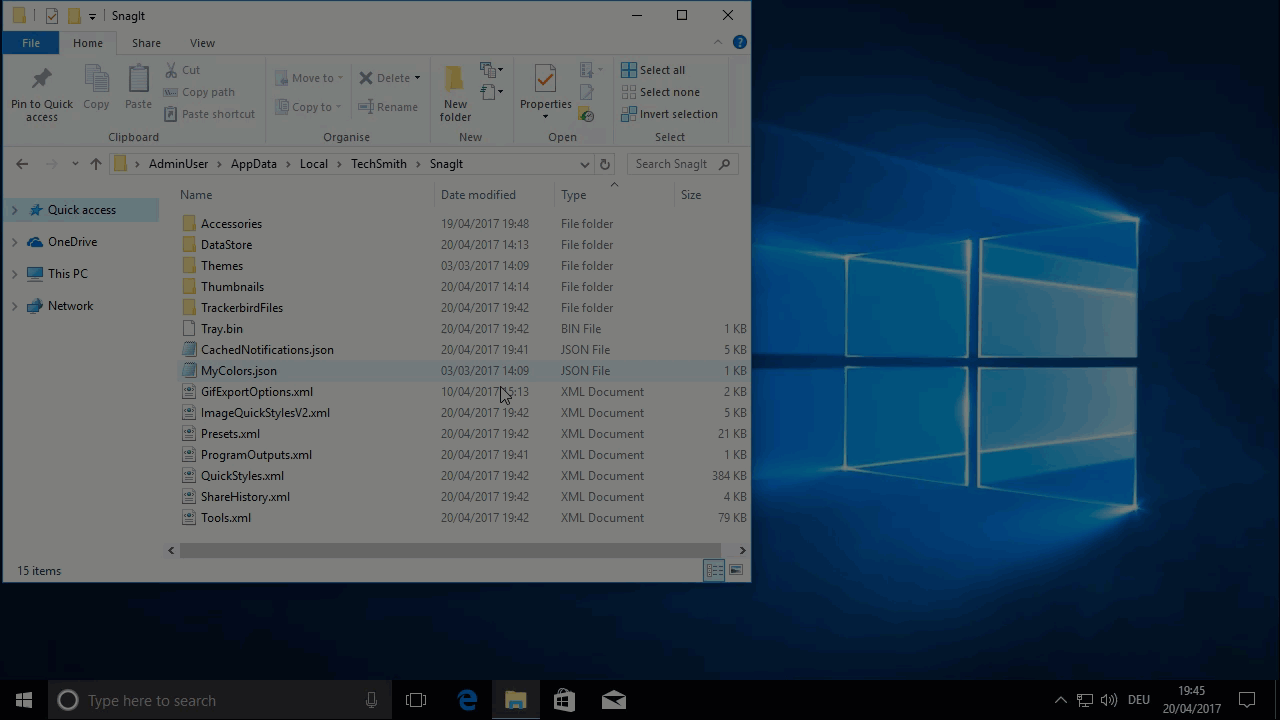
- Öffnen Sie Snagit neu.
Falls das Problem weiterbesteht, kopieren Sie alle XML-Dateien wieder an den Orignalort zurück.
Schritt 5: Stellen Sie auf eine Vorgängerversion der Anzeigetreiber zurück.
Warnhinweis: Stellen Sie Treiber auf eigenes Risiko auf eine Vorgängerversion zurück. Sie sollten ein Backup machen, bevor Sie die folgenden Schritte ausprobieren.
- Drücken Sie Windowstaste + R und geben Sie, gefolgt von der ENTER-Taste, folgendes ein: devmgmt.msc
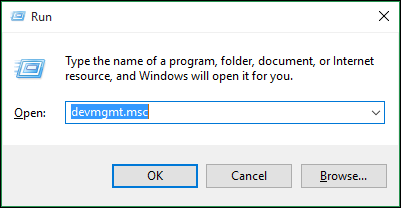
- Expandieren Sie die Anzeigeadapter.
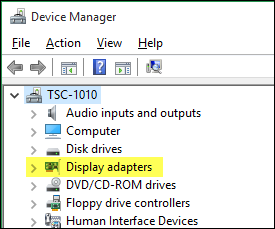
- Machen Sie einen rechten Mausklick auf Ihr Anzeigegerät und wählen Sie Eigenschaften > Tab Treiber.
- Stellen Sie die Treiber zurück auf eine Vorgängerversion.
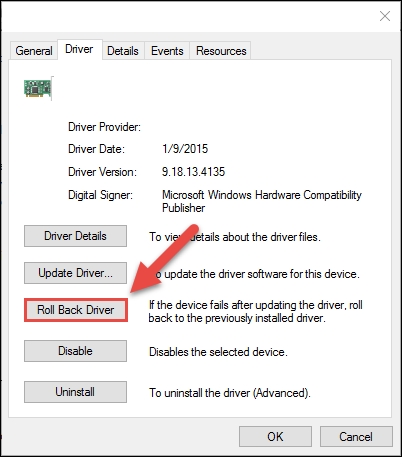
Schritt 6: Stellen Sie Snagit auf Softwaremodus um (nur gültig für Snagit 2018)
- Schließen Sie Snagit komplett, auch in der Systemleiste.
- Laden Sie diese ZIP-Datei auf Ihren Computer herunter.
- Entpacken Sie die ZIP-Datei mit Doppelklick darauf.
- Doppelklicken Sie auf die darin enthaltene Datei "WPFEnableSoftwareMode.reg" und bestätigen Sie alle Abfragen mit OK.
- Starten Sie Snagit neu.